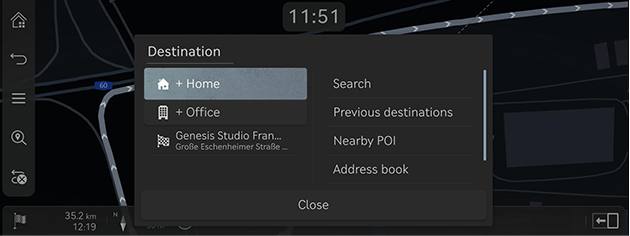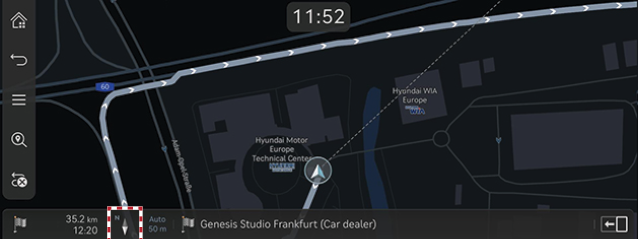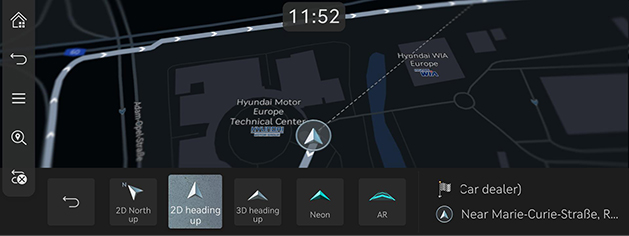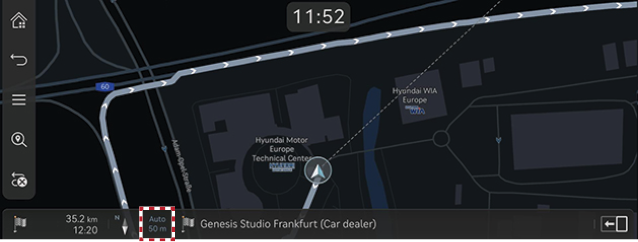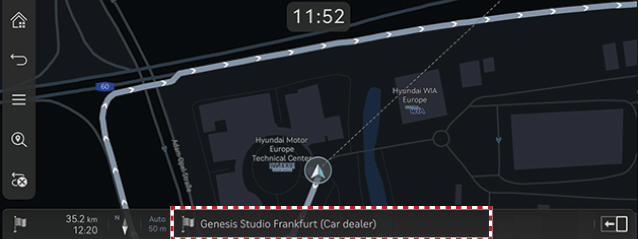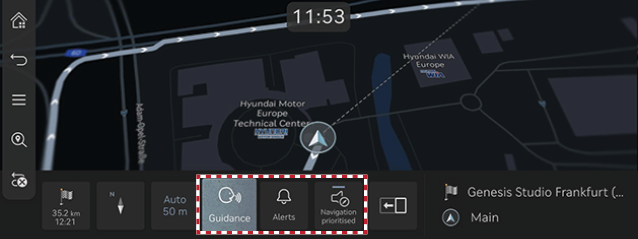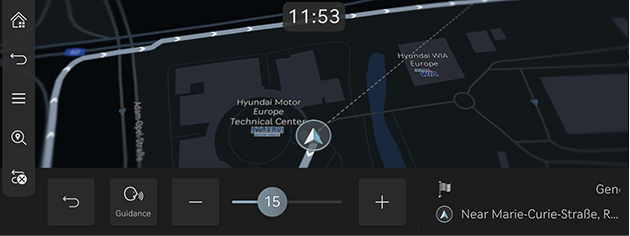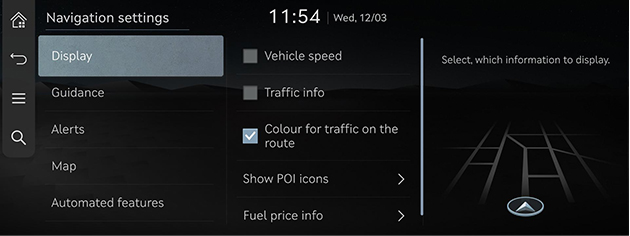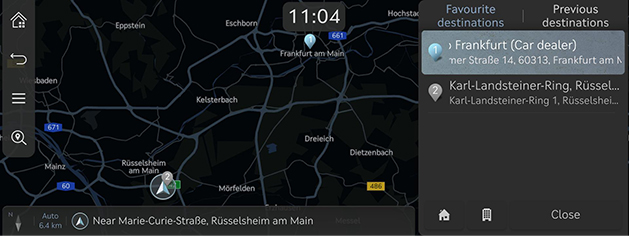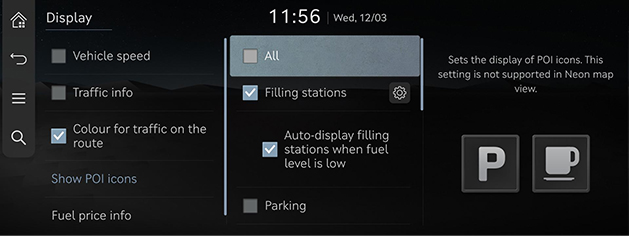Navigacija za rad
Navigacijski sustav prikazuje različite informacije na ekranu.
Početak navigacije
- Pritisnite [HOME] na kontrolnoj tipki prednjeg sjedišta ili pritisnite [
 ] na početnom zaslonu. Otvara se početni zaslon.
] na početnom zaslonu. Otvara se početni zaslon. - Pritisnite [MAP] na glavnoj jedinici ili pritisnite [Map] na početnom zaslonu. Otvara se prikaz karte.
Prikaz trenutačnog mjesta
Pritisnite [MAP] na glavnoj jedinici za prikaz trenutačnog mjesta vozila na zaslonu karte.
Funkcije jednostavne navigacije
Funkcije jednostavne navigacije navedene su za jednostavan pristup često korištenim funkcijama.
Pritisnite dodirnu podlogu na kontrolnoj tipki prednjeg sjedala kako biste se prebacili na zaslon funkcije jednostavne navigacije.
|
|
- [Home]: Preporuča rutu do kuće
- [Office]: Preporuča rutu do ureda.
- Odaberite prethodno odredište za prijedlog rute do odabranog odredišta.
- [Search]: Postavite odredište unošenjem naziva zanimljivog mjesta, adrese ili koordinata.
- [Previous destinations]: Postavite prethodna odredišta kao odredište.
- [Nearby POI]: Postavite željene objekte po kategorijama kao odredište.
- [Address book]: Postavite [Favourites] ili [Address book] kao odredište.
- [Show POI icons]: Odaberite koje POI želite prikazati na karti.
Promjena orijentacije karte
- Pritisnite [
 ] na zaslonu karte.
] na zaslonu karte.
|
|
- Pritisnite željeni gumb.
|
|
- [2D North up]: Prikazuje kartu temeljenu na sjevernom smjeru.
- [2D heading up]: Prikazuje kartu temeljenu na smjeru vozila.
- [3D heading up]: Prikazuje zgrade u 3D na karti.
- [Neon]: Prikazuje kartu u neonskom 3D stilu.
- [AR]: Prikazuje povećani zaslon realnosti uključujući zaslon SVM prednje kamere, ADAS informacije i navigaciju.
|
,Napomena |
|
Uvećavanje/umanjivanje karte
- Prijeđite prstom po zaslonu karte da biste uvećali ili umanjili kartu.
- Okrenite kontroler ulijevo ili udesno za uvećavanje ili umanjivanje karte.
- Okrenite [TUNE] kontroler gore ili dolje da biste povećali ili smanjili kartu.
Promjena mjerila karte
Pritisnite [![]() ] za povećavanje ili smanjivanje karte u skladu s brzinom vožnje vozila.
] za povećavanje ili smanjivanje karte u skladu s brzinom vožnje vozila.
|
|
- [
 ]: Fiksna ljestvica.
]: Fiksna ljestvica. - [
 ]: Razmjer se mijenja na temelju trenutne brzine vozila.
]: Razmjer se mijenja na temelju trenutne brzine vozila.
Glasnoća navigacije
- Pritisnite gumb na dnu zaslona karte.
|
|
|
|
- [Guidance]: Postavlja jačinu glasovnog vođenja.
- [Alerts]: Postavite glasnoću zvučnih signala ili zvučnih efekata.
- [Navigation prioritised]: Postavlja da je glasnoća navigacijskog navođenja veća od glasnoće iz audio izvora.
- Odaberite [Guidance] ili [Alerts].
|
|
- Postavite željeni gumb.
- [J]/[I]: Pojačajte ili smanjite jačinu navigacije. Ili povucite traku za kontrolu glasnoće za postavljanje glasnoće.
- [
 ]/[
]/[ ]: Glasovni vodič ili zvučni efekti su je/su aktiviran/i. Pritisnite gumb za isključivanje zvuka.
]: Glasovni vodič ili zvučni efekti su je/su aktiviran/i. Pritisnite gumb za isključivanje zvuka. - [
 ]/[
]/[ ]: Glasovni vodič ili zvučni efekti su je/su isključen/i. Pritisnite gumb za aktiviranje.
]: Glasovni vodič ili zvučni efekti su je/su isključen/i. Pritisnite gumb za aktiviranje. - [X]: Pritisnite gumb za povrat na prethodni zaslon.
Postavke navigacije
- Pritisnite [
 ] > [Navigation settings] na zaslonu karte.
] > [Navigation settings] na zaslonu karte.
|
|
- Postavite ili prilagodite razne opcije. Sadržaj prikazan na zaslonu može se razlikovati od ovog priručnika ovisno o mogućnosti vozila.
- [Display]: Postavite opcije informacija, boja ili ikonica prikazanih na karti.
- [Guidance]: Postavite mogućnosti navođenja rute ili lokacije.
- [Alerts]: Postavite opcije upozorenja kamere.
- [Map]: Postavite način karte, veličinu fonta ili mogućnosti omjera.
- [Automated features]: Postavite automatizirane značajke.
Omiljena odredišta/Prethodna odredišta
Kada se navigacija pokrene bez odredišta, lokacije koje ste često posjećivali i nedavno tražili kao odredište automatski se prikazuju na skočnom zaslonu na 10 sekundi.
Pritisnite željeno odredište i rutu na skočnom zaslonu za početak navođenja.
Raspoloživo samo kada odredište nije postavljeno
|
|
- [Favourite destinations]: Prikazuje često posjećivana odredišta.
- [Previous destinations]: Prikazuje prethodna odredišta.
- [Close]: Zatvara skočni prozor poruke.
|
,Napomena |
|
Kako biste aktivirali skočni prozor pritisnite [Settings] > [Navigation] > [Automated features] > [Previous destinations] > [Display previous destinations when entering the map screen]. |
POI
Postavljanje prikaza zanimljivih mjesta
Postavlja prikaz kategorije zanimljivih mjesta na prikazu karte.
- Pritisnite [
 ] > [Nearby info] > [Show POI icons] na zaslonu karte.
] > [Nearby info] > [Show POI icons] na zaslonu karte.
|
|
- Odaberite objekt koji će biti prikazan na karti.